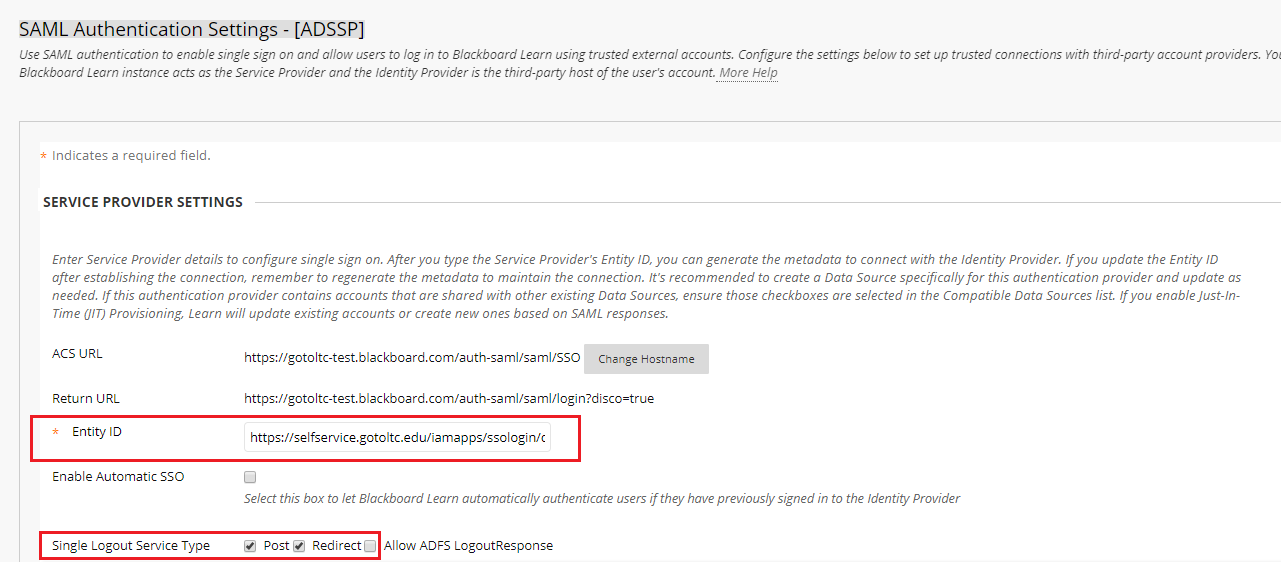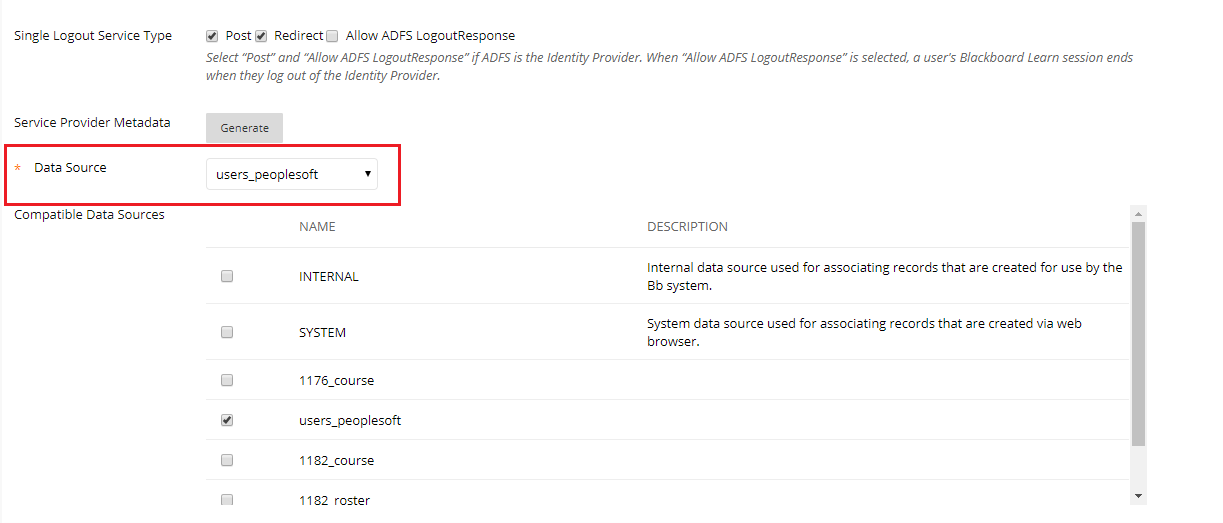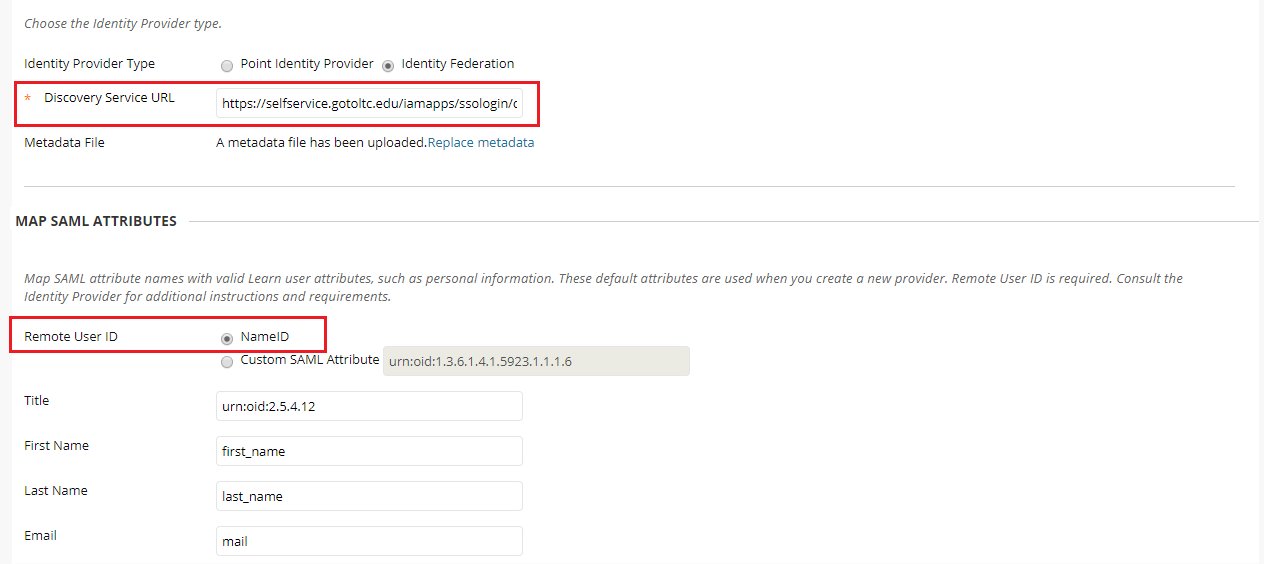配置Blackboard的SAML单点登录
本指南提供通过ADSelfService Plus配置Blackboard单点登录的逐步说明。
先决条件
- 使用管理员凭据登录ADSelfService Plus控制台。
- 导航到 配置 → 自助服务 → 密码同步/单点登录 → 添加应用程序,并从显示的应用程序中选择Blackboard。
注意:您也可以通过左侧窗格中的搜索栏或右侧窗格中的字母导航选项找到您需要的Blackboard应用程序。
- 点击屏幕右上角的IdP详情。
- 在出现的弹出窗口中,复制实体ID并点击
下载元数据文件链接。

Blackboard (服务提供商)配置:
- 使用管理员凭据登录Blackboard。
- 导航到系统管理员 → 认证。
- 选择创建提供商 → SAML。输入以下设置。
- 名称 → 输入适当的名称。
- 身份验证提供者 → 设置为活动。
- 用户查找方法 → 用户名。
- 按主机名限制 → 对任意主机名使用该提供者。
- 链接文本 → 输入适当的链接文本。
- 选择保存并配置。
- 在服务提供商设置的实体 ID字段中,输入来自步骤 4的实体 ID。
-
在单点注销服务类型中,勾选Post和Redirect复选框。
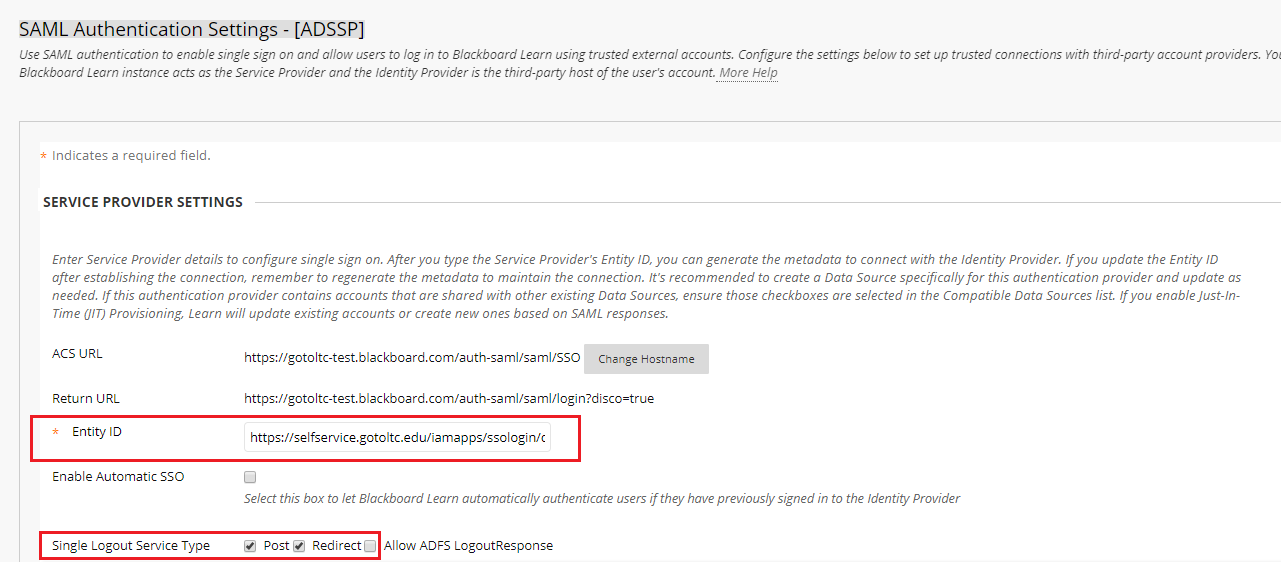
-
从给定的下拉列表中选择需要启用单点登录的数据源。
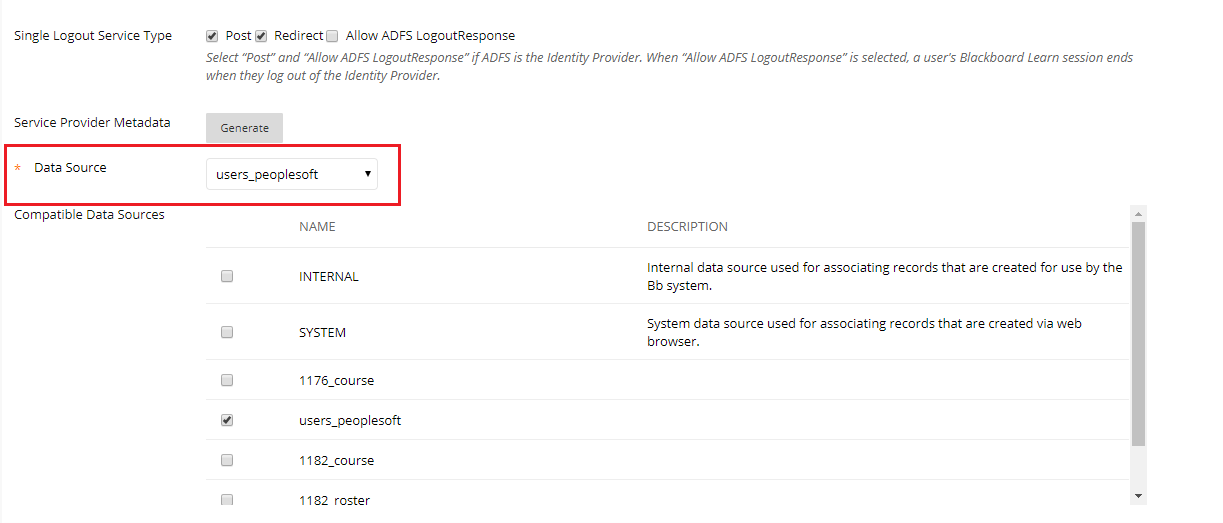
- 为身份提供商类型选择身份联合。
-
在发现服务 URL中,输入来自步骤 5的登录 URL。
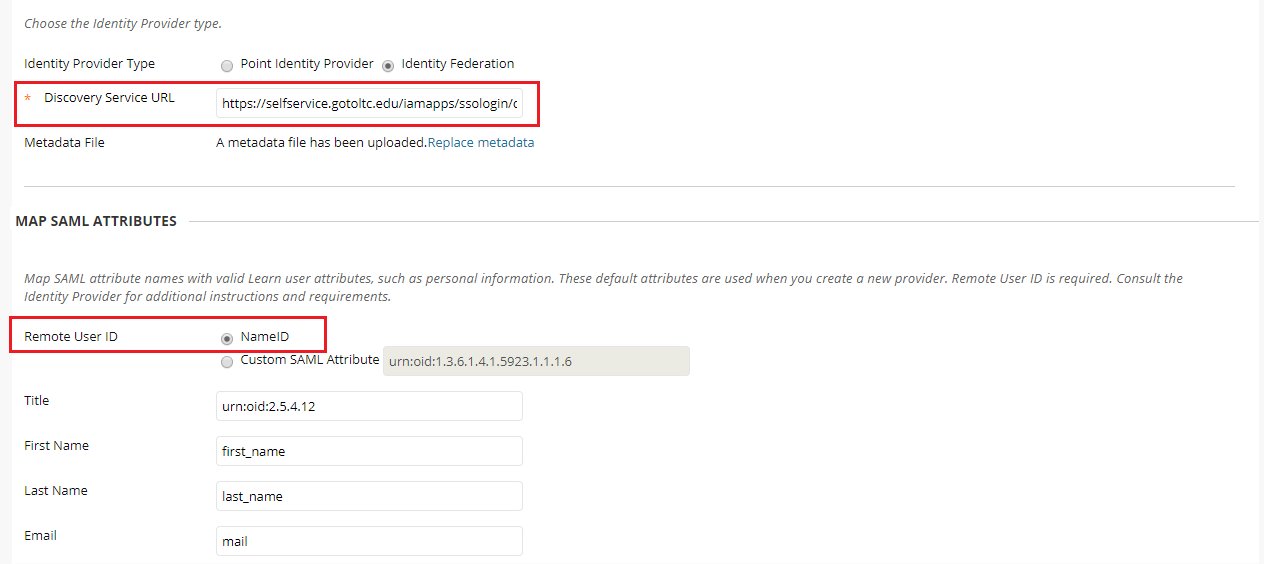
- 对于元数据文件,上传从步骤 5下载的元数据文件。
- 在远程用户 ID字段中,选择NameID。
-
将 SAML 属性名称映射到有效的用户属性,例如,
-
姓名作为 first_name
-
姓氏作为 last_name
-
电子邮件作为 mail
ADSelfService Plus(身份提供者)配置步骤
- 导航到 ADSelfService Plus 的Blackboard 配置页面
- 输入应用名称和描述。
- 在分配策略字段中,选择需要启用 SSO 的策略。
注意:ADSelfService Plus 允许您为 AD 域创建基于 OU 和组的策略。要创建策略,请转到配置 → 自助服务 → 策略配置 → 新增策略。
- 选择启用单点登录。
- 输入您Blackboard账户的域名。例如,如果您使用johndoe@thinktodaytech.com登录 Blackboard,那么 thinktodaytech.com 就是域名。
- 在SP 标识符
字段中输入在 Blackboard 门户 URL 中找到的您的组织名称。例如,如果门户 URL 为 thinktoday.blackboard.com,则 SP 标识符为 thinktoday。
- 点击 添加应用
注意: 对于 Blackboard,支持 SP 发起的单点登录。